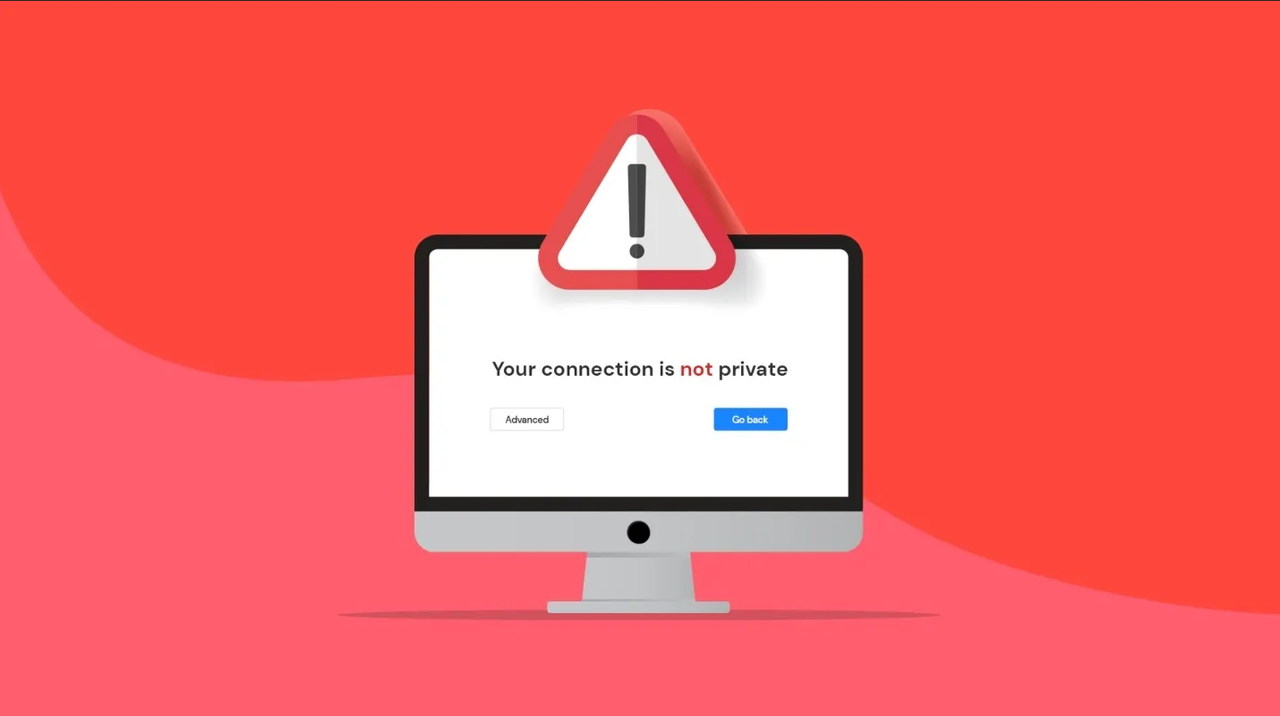
Quienes suelen navegar por la red, muy probablemente se han llevado una gran sorpresa al intentar entrar a una página web y ver un mensaje que dice "La conexión no es privada", pero.
.
.
¿Sabes lo que significa?Antes de que entres en pánico, sigue leyendo esta nota informativa de las noticias porque a continuación te diremos qué es lo que verdaderamente significa y qué es lo que debes de hacer cuando te encuentres con este mensaje.
Sin más preámbulos, comenzamos.
Probablemente pienses que al entrar a un portal web con la leyenda "La conexión no es privada" estás corriendo con una gran amenaza, sin embargo, no siempre es así.
En realidad, este es un mensaje que aparece cuando no se ha establecido una conexión segura mediante un certificado SSL/TLS válido.
Si bien este tipo de certificados garantizan el cifrado de comunicaciones entre el y la web, que una página web ahora arroje ese mensaje, no necesariamente la hace una página fraudulenta, puede ocurrir que simplemente su certificado haya caducado.
Del mismo modo, que una no mencione dicho mensaje, tampoco significa que dicha página es real, pues algunas páginas se las ingenian para conseguir uno de esos certificados.
¿Qué debo de hacer si una página dice que su conexión no es privada?.
Toma tus precauciones.
Si una página a la que entraste tiene dicho mensaje, fíjate muy bien aspectos como los siguientes:.
Recuerda que también puedes confiar en tu intuición sobre una sola letra fuera de lugar, publicidad engañosa, entre otras cosas.
En general, si tu navegador web ha bloqueado una página, muy probablemente se deba a que esta no cuenta con los permisos necesarios, sin embargo, si aun así quieres otorgárselos, debes de entrar a Google Chrome, presionar en Más, Configuraciones, Configuración Avanzada, Configuración de sitios y finalmente deberás de presionar el permiso que deseas actualizar.
Conoce también Twitter para mantenerte informado con las noticias de hoy!.
Síguenos en Facebook y entérate de las noticias trend de la semana


No hay comentarios.:
Publicar un comentario